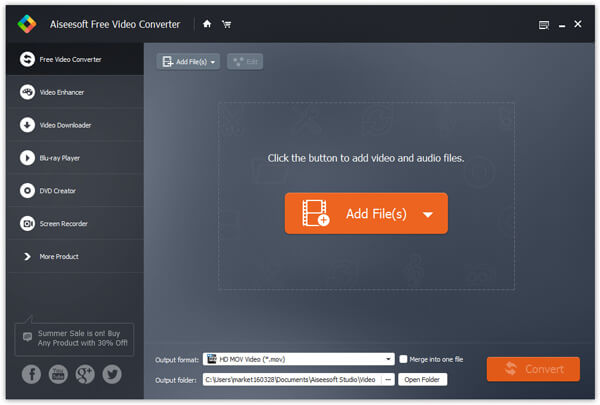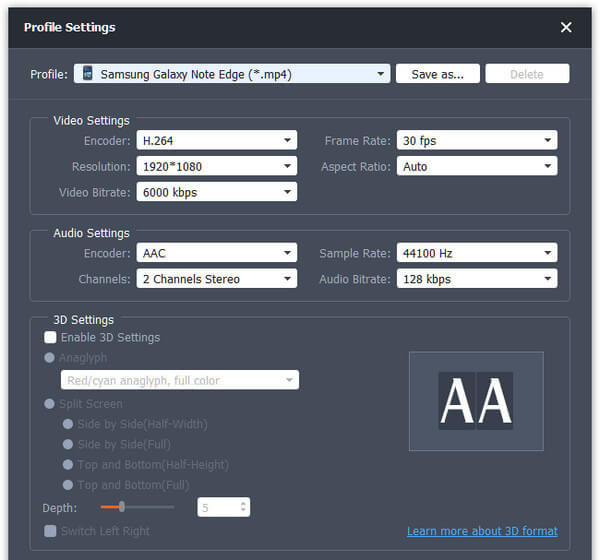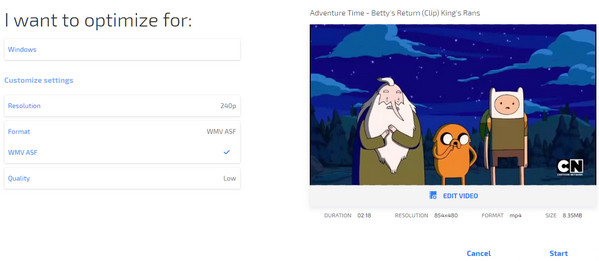Duas maneiras de compactar arquivos de vídeo sem perdas
Resumo
Na vida, você sofrerá com arquivos de vídeo de tamanho grande quando quiser anexar um vídeo a um e-mail ou enviar um vídeo para o YouTube. Para eliminar esse problema, você precisa compactar o arquivo de vídeo com o software de compactação de vídeo. Neste tutorial, compartilharemos duas maneiras de compactar um arquivo de vídeo ou arquivos de vídeo massivos sem perdas.

Parte 1. O que é compactação de vídeo?
A compressão de vídeo, também conhecida como compressão de dados, refere-se à codificação da fonte ou redução da taxa de bits, que usa menos bits do que a representação original. A compactação de vídeo pode ser com perdas ou sem perdas. A compactação de vídeo sem perdas reduzirá os bits identificando e eliminando a redundância estatística, enquanto a compactação com perdas reduzirá os bits removendo informações desnecessárias ou menos importantes.
Dê uma olhada rápida nos padrões históricos de compactação de vídeo.
| Ano | Padrão | Implementações populares |
|---|
| 1984 | H.120 | |
| 1984 | H.261 | Videoconferência, videotelefonia |
| 1993 | MPEG-1 Part 2 | CD de vídeo |
| 1995 | H.262 / MPEG-2 Parte 2 | DVD de vídeo, Blu-ray, transmissão de vídeo digital, SVCD |
| 1996 | H.263 | Videoconferência, videotelefonia, vídeo em celulares (3GP) |
| 1999 | MPEG-4 Part 2 | Vídeo na Internet (DivX, Xvid...) |
| 2003 | H.264 / MPEG-4 AVC | Blu-ray, HD DVD, transmissão de vídeo digital, iPod Video, Apple TV, videoconferência |
| 2009 | VC-2 (Dirac) | Vídeo na Internet, transmissão HDTV, UHDTV |
| 2013 | H.265 | |
Parte 2. Software gratuito de compactação de vídeo – Free Video Converter
- Free Video Converter suporta compressão de vídeo 1080p HD, 720p HD.
- Comprima MP4, QuickTime MOV, arquivo de vídeo do iPhone.
- Comprima o arquivo de vídeo sem perder a qualidade.
- Compressor de vídeo gratuito para compactar um arquivo de vídeo.
1 Execute este aplicativo de compactação de vídeo no seu computador. Clique em "Adicionar arquivo(s)" para importar o vídeo que será compactado.
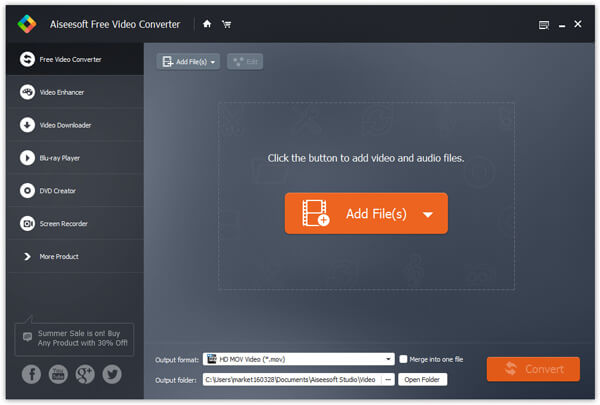
2Clique em "Configurações" para fazer as configurações de compactação de vídeo. Tome a compactação de vídeo MP4 como exemplo.
Codificador: Aqui você pode selecionar MPEG4, H.264 ou XviD MPEG-4.
Taxa de quadros: você pode selecionar 20 fps a 30 fps.
Resolução: Ele fornece várias resoluções de vídeo de 240 × 160 a 640 × 480 para o arquivo MP4 importado.
Proporção da tela: Você pode selecionar 4:3, 6:9 ou Automático.
Para o arquivo de áudio do arquivo de vídeo MP4, você também pode editar o codificador, canal, taxa de amostragem e taxa de bits de áudio para compactar o áudio do arquivo de vídeo.
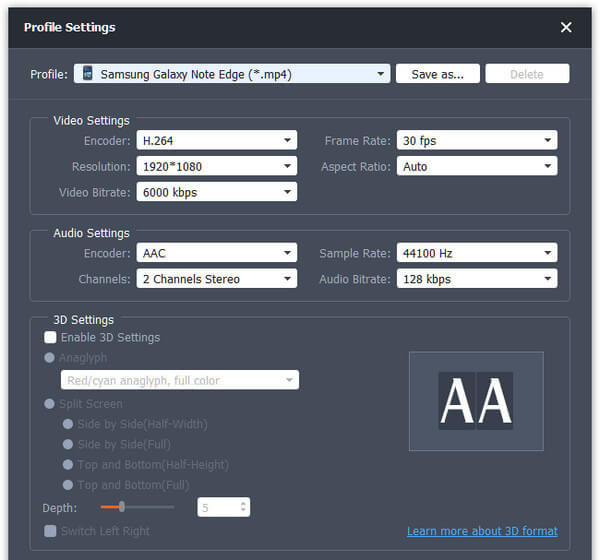
3 Clique em "Ok" para salvar as alterações feitas.
Em seguida, clique em "Converter" para começar a compactar o arquivo de vídeo.
Se você deseja converter o arquivo de vídeo compactado em arquivos de outros formatos, é necessário selecionar o formato de saída em "Formato de saída", como converter VOB para MP4, etc.
Se você deseja fazer vídeo 4K para compactação, precisa da versão de atualização, Video Converter Ultimate para ajudá-lo a fazer isso.
Video Converter Ultimate Para Mac- Baixe e converta vídeos para MP4, MOV, AVI, MKV, MP3, FLAC e outros formatos de vídeo/áudio.
- Suporta downloads e conversão de vídeo 1080p HD/4K UHD.
- Recursos de edição poderosos. Girar / cortar / mesclar / cortar vídeo, ajustar efeitos de vídeo de saída e adicionar imagem pessoal ou marca d'água de texto.
- Melhore a qualidade do vídeo e adicione mais efeitos de vídeo/áudio, incluindo 3D.
- Adicione uma nova faixa de legenda/áudio e remova a faixa de áudio original.
- Suporte para adicionar imagens, marca d'água e texto a videoclipes e alterar cor, fonte e tamanho do texto.
Parte 3. Compactar um arquivo de vídeo online
Ainda existem compressores de vídeo online que permitem compactar o arquivo de vídeo online. Tome o clipchamp como exemplo.
Nota:
1. Você deve certificar-se de que seu computador está conectado à Internet para compactar o vídeo.
2. Este aplicativo gratuito de compactação de vídeo on-line deixa apenas 5 vídeos para compactação.
1 Acesse https://clipchamp.com/en/, em seguida, entre com sua conta do Facebook ou Google neste site.
2Clique em "Compactar meus vídeos" para carregar o arquivo de vídeo que deseja compactar. Aqui nós carregamos um arquivo WMV.
3Faça configurações de compressão.
Aqui você pode selecionar o formato de otimização de saída para Web, Windows, Mobile ou Animação.
Em Personalizar configurações, você pode definir:
Resolução 240p a 1080p.
Formato: WMV ou ASF.
Qualidade: Baixo, Médio e Alto.
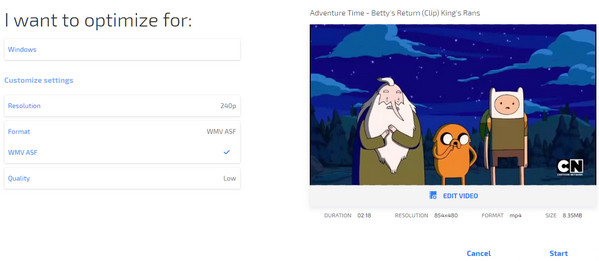
4Clique em "Iniciar" para compactar o arquivo de vídeo. Para obter o vídeo compactado em seu computador, você precisa clicar em "SALVAR" para baixá-lo em seu computador.
Conclusão: As duas maneiras gratuitas acima são para você compactar o arquivo de vídeo em um tamanho menor para enviar por e-mail ou fazer upload. Se você deseja compactar o arquivo de áudio para salvar o tamanho do armazenamento, precisa ir para esta página: Como compactar o áudio.
O que você acha deste post?
Excelente
Classificação: 4.8 / 5 (baseado nas classificações 135)